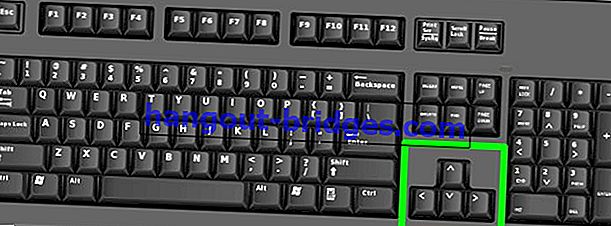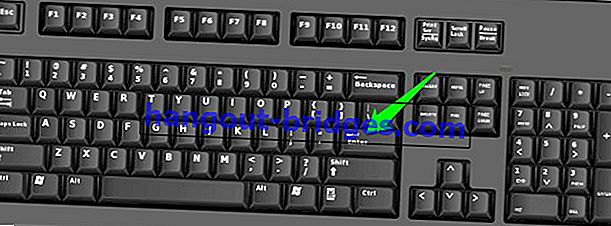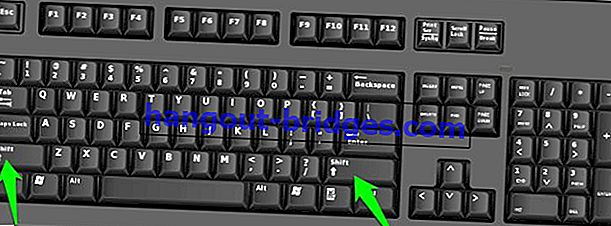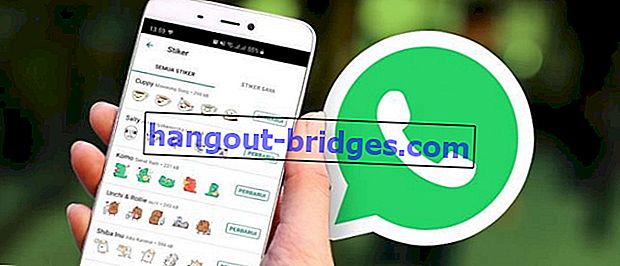마우스없이 컴퓨터를보다 효율적으로 사용하는 방법
따라서 JalanTikus는 마우스없이 컴퓨터를 사용하는 방법에 대한 정보를 제공합니다. 들었습니다!
컴퓨터의 PC 마우스가 손상되었거나 없습니다? 키보드를 계속 사용할 수 있으므로 걱정하지 마십시오. 실제로 키보드는 거의 모든 Windows 기능을 수행하는 모든 단축키 또는 단축키를 제공합니다.
예, 단축키를 사용 하면 많은 키 조합을 기억해야하기 때문에 복잡해 보일 수 있습니다 . 그러나 그것은 그만한 가치가있다. 따라서 JalanTikus는 마우스없이 컴퓨터를 사용하는 방법에 대한 정보를 제공합니다. 들었습니다!
함께 읽어보기- 더 똑똑해 지려면 반드시 알아야 할 Microsoft Word 단축키
- 알아야 할 60 가지 이상의 Photoshop 키보드 단축키
- 컴퓨터 키보드처럼 정교한 Android 키보드를 만드는 방법
마우스없이 컴퓨터를 사용하는 방법
키보드 단축키를 사용하면 생산성이 향상되고보다 효율적으로 작업 할 수 있습니다. 모든 지름길을 암기하기 위해 서두를 필요가 없으며, 매일 할부 속도를 늦추십시오.
Windows 제어를위한 중요 키 알아보기
- 화살표 키 :이 버튼을 사용하면 페이지 또는 메뉴에서 위, 아래, 왼쪽 및 오른쪽으로 이동할 수 있습니다.
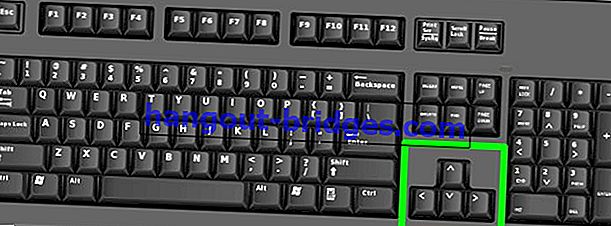
- Enter : 명령을 실행하거나 대화 상자를 확인합니다.
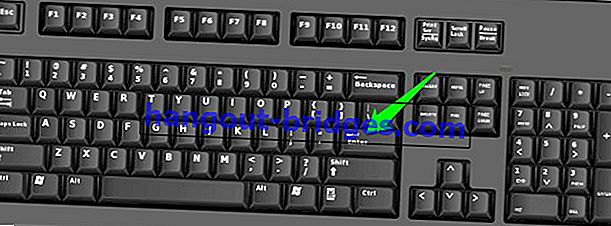
- 스페이스 바 : 입력 할 때 단어 사이의 거리를 유지합니다. 사운드 플레이어 또는 비디오 플레이어를 실행하고 끕니다 .

- Tab : 커서 를 오른쪽의 표로 이동합니다 . 길게 누르면 명령이 반복됩니다. 즉, 커서를 초기 위치에서 오른쪽으로 테이블로 계속 이동합니다.

Shift :이 Shift 키의 기능은 다양하므로 다른 키와 함께 사용할 때 다른 명령을 사용할 수 있습니다.
Ctrl : Shift와 동일하게이 버튼은 다른 키와 함께 사용되어 다른 작업을 빠르게 수행합니다.
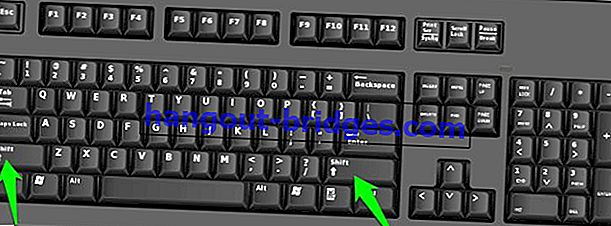
- Windows 키 : 다른 키 (바로 가기)와 결합하여 사용자가 컴퓨터의 다른 메뉴 에 보다 쉽게 액세스 할 수있는 기능이 있습니다 .

- 메뉴 키 : 키보드 오른쪽의 스페이스와 Ctrl 키 사이에있는 메뉴 키를 사용하면 화살표 키 또는 화살표 키 를 탐색 할 수 있습니다 . 강조 표시된 항목의 고급 메뉴 만 열리기 때문에이 기능은 마우스 오른쪽 버튼 클릭과 유사합니다 .

- Page Up / Page Down :이 버튼을 사용하면 화면에서 한 페이지 위나 아래로 직접 이동하여 빠르게 스크롤 할 수 있습니다.

 기사보기
기사보기윈도우 키 기능

Windows 키는 키보드 왼쪽 아래에있는 Alt와 Fn / Ctrl 키 사이 에 있습니다. Windows 로고 키를 사용하여 사용할 수있는 바로 가기 기능은 다음과 같습니다 .
- Windows : 시작 메뉴 를 표시 합니다 .
- Windows 로고 + D : 바탕 화면을 표시하거나 열려있는 Windows 응용 프로그램을 최소화하거나 열려있는 모든 Windows 응용 프로그램을 복원합니다.
- Windows 로고 + E : Windows 탐색기 를 엽니 다 .
- Windows 로고 + F : 파일 검색 메뉴 (검색 결과) 를 표시 합니다 .
- Windows 로고 + Ctrl + F : "검색 결과-컴퓨터" 검색 메뉴를 표시합니다 .
- Windows 로고 + F1 : "도움말 및 지원 센터" 메뉴를 엽니 다 .
- Windows 로고 + R : "실행" 대화 상자를 엽니 다 .
- Windows 로고 + 나누기 : "시스템 속성" 대화 상자를 엽니 다 .
- Windows 로고 + M : 열려있는 모든 Windows 응용 프로그램을 최소화하거나 다시 데스크탑으로 돌아갑니다 .
- Windows 로고 + shift + M : 최소화 된 모든 Windows를 다운로드 하는 Windows 로고 + M의 반대입니다 .
- Windows 로고 + L : 워크 스테이션 을 잠급니다 .
- Windows 로고 + U : "유틸리티 관리자" 메뉴를 엽니 다 .
- Windows + 탭 : 컴퓨터 화면이 3D로 변경됩니다 .
- Windows + R을 누른 다음 psr.exe :를 입력하여 기록 을 시작하십시오 .
- Windows + R을 입력하고 "osk"를 입력하십시오. 가상 키보드 가 모니터 화면에 나타납니다 .
- Windows + "+"또는 "-": 화면에 돋보기가 나타나고 필요에 따라 화면 의 이미지 를 확대 또는 축소 할 수 있습니다 .
윈도우 스냅
Windows 10 에서는 Snap 기능이 있거나 Windows 7에서는 Aero Snap이라고합니다 . 여기서 Windows는 현재 양식을 맨 아래에두고 왼쪽 또는 오른쪽을 키보드의 키 조합으로 만 활성화 할 수 있습니다.

- Windows + 왼쪽 화살표 : 화면 왼쪽에 활성 Windows를 설치합니다.
- Windows + 오른쪽 화살표 : 화면 오른쪽에 활성 Windows를 설치합니다.
- Windows + 위쪽 화살표 : 활성 Windows를 화면 상단에 설치합니다.
- Windows + 아래쪽 화살표 : 활성 Windows를 화면 아래쪽에 설치합니다.
Windows 10에서는 이러한 키보드 단축키를 결합 할 수 있습니다. 예를 들어 Windows 키보드 단축키 + 왼쪽 화살표, Windows 키보드 단축키 + 아래쪽 화살표를 사용하면 활성 Windows가 화면 왼쪽 하단에 있습니다.
윈도우 관리
Windows 관리 키보드 바로 가기의 경우 이전 버전의 Windows에서 적용되었습니다. 두 가지 Windows 관리 키보드 바로 가기가 있습니다.
- Windows + 탭
- Alt + Tab
잘 아시다시피, 위의 키보드 단축키 는 현재 사용중인 Windows 를 설정하거나 선택 하기위한 것입니다.
가상 데스크탑
가상 데스크톱 은 해당 릴리스에 도입 된 Windows 10의 새로운 기능입니다. 현재 사용중인 가상 데스크톱을 설정하려면 아래 키보드 단축키를 사용하십시오.
- Windows + CTRL + D : 새로운 가상 데스크탑을 생성하기위한 키보드 단축키.
- Windows + CTRL + F4 : 가상 데스크탑을 닫기위한 키보드 단축키.
- Windows + CTRL + 왼쪽 또는 오른쪽 화살표 : 왼쪽 또는 오른쪽 화살표 가 둘 이상있을 때 가상 데스크탑을 대체하는 키보드 단축키.
명령 프롬프트
CMD에서 키보드 기능을 활성화하여 명령 프롬프트에서 CTRL 기능을 활성화 한 경우 Windows 10 명령 프롬프트 의 키보드 단축키를 활성화 할 수 있습니다. 다음은 Windows 10의 명령 프롬프트 키보드 단축키입니다.

- CTRL + V 또는 Shift + Insert : 명령 프롬프트에서 활성 커서의 텍스트를 복사하는 키보드 단축키.
- CTRL + C 또는 CTRL + 삽입 : 원하는 텍스트를 복사하기위한 키보드 단축키.
- CTRL + A : 명령 프롬프트에서 모든 텍스트를 선택하는 단축키입니다.
- Shift + 화살표 방향 : 키보드 단축키를 사용하여 커서를 문자의 맨 끝으로 이동합니다.
- CTRL + Shift + 왼쪽 또는 오른쪽 화살표 : 커서를 한 단어 왼쪽 또는 오른쪽으로 이동하는 키보드 단축키입니다.
- Shift + Home 또는 End : 가장 빨리 또는 가장 최근에 커서를 이동하는 단축키입니다.
- Shift + Page Up 또는 Page Down : 키보드 단축키는 커서를 맨 위 또는 맨 아래 줄로 이동합니다.
- CTRL + Shift + Home 또는 End : 화면 버퍼의 시작 또는 끝에 대한 키보드 단축키.
이 명령 프롬프트의 모든 버튼은 전달하는 모든 단어 나 문자를 차단합니다 .
다른 키보드 단축키
- CTRL + 위쪽 또는 아래쪽 화살표 :이 키보드 단축키는 스크롤 막대 기능을 대체하며 명령 프롬프트에서 사용할 수 있습니다.
- CTRL + Page Up 또는 Page down :이 키보드 단축키는 명령 프롬프트에서 한 페이지를 이동합니다.
- CTRL + M :이 키보드 단축키는 텍스트를 차단하거나 마크 모드 라고 합니다.
- CTRL + F :이 키보드 단축키는 검색 필드 를 입력하거나 명령 프롬프트에서 결과를 찾습니다 .
- ALT + F4 :이 키보드 단축키는 활성 창을 닫습니다.
실제로 더 많은 단축키를 배워야합니다. 키보드 단축키를 사용하면 생산성이 향상되고보다 효율적으로 작동합니다. 마우스 를 사용하지 않고도 PC 컴퓨터 를 사용할 수도 있습니다 .
Lukman Azis의 컴퓨터 또는 기타 글 에 관한 기사도 읽으십시오 .